Programų piktogramos užduočių juostoje „Windows 10“ galinurodykite naujus pranešimus, įvykius ar įspėjimus naudodami mažą ženkliuką. Programa turi veikti, kad būtų rodoma ženklelio piktograma, kad programos, kurios tiesiog prisegtos prie užduočių juostos, bet neveikia, ženklelio nerodytų. Ženklelis atnaujinamas kiekvieną kartą, kai programa gauna naują įspėjimą ar pranešimą. Tai gana tvarkingas naujos veiklos rodiklis, kurį galite patikrinti neperjungdami programos. Štai kaip tai įjungti arba išjungti.

Šios instrukcijos taikomos „Windows 10“ jubiliejaus atnaujinimui, t. Y., Kad galėtumėte jų laikytis, turite paleisti „1607“ ar naujesnę versiją.
Atidarykite „Nustatymų“ programą ir eikite įNustatymų suasmeninimo grupė. Eikite į skirtuką „Užduočių juosta“ ir slinkite žemyn iki pat apačios. Jei norite įgalinti programos ženklelius, įjunkite parinktį „Rodyti ženkliukus užduočių juostos mygtukuose“. Jei jums nepatinka ženkleliai, tiesiog išjunkite šią parinktį.
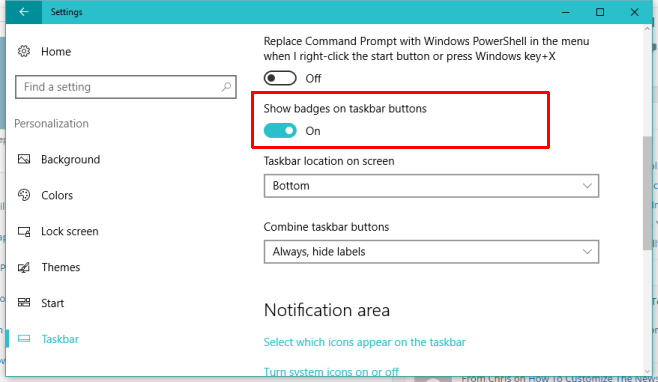
Turėtume paminėti, kad ne visose programose bus rodomi ženkleliai. Iš tikrųjų programų kūrėjai turi pridėti galimybę parodyti ženklelį užduočių juostoje kaip funkciją, kad ji veiktų.
Neigiama, tiksliau, apribojimas, yra taišios parinkties negalima įjungti pasirinktinai. Jei nuspręsite parodyti programų ženklelius, tai padarysite visoms programoms, o ne tik vienai ar dviem mėgstamiausioms, kurių jums iš tikrųjų reikia. Numatytoji „Mail“ programa yra viena iš programų, palaikančių ženklelius, tačiau tinkamu laiku skaičius greičiausiai padidės, kad ir trečiųjų šalių programos pradės ją palaikyti.
Ši parinktis taip pat turi keistų šalutinių poveikių. Pvz., Išjungus parinktį, paslėpsite „Chrome“ profilio nuotrauką, rodomą užduočių juostoje esančioje „Chrome“ programos piktogramoje. Jei jį išjungsite ir atidarysite du skirtingus „Chrome“ profilius, negalėsite pasakyti skirtumo tarp jų, nežiūrėdami į juos ar nejungdami langų.










Komentarai